Guide étape par étape pour créer un dossier partagé caché dans Windows 11/10
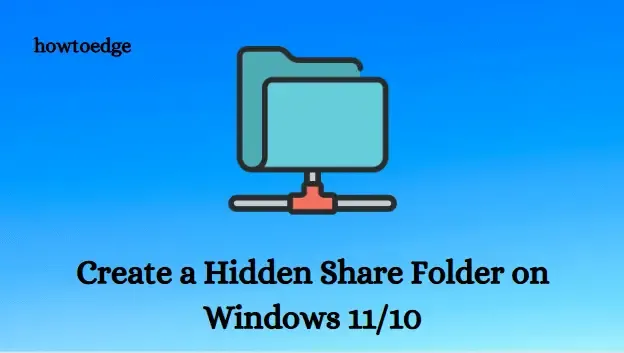
Cet article vous guidera à travers une procédure simple pour configurer un dossier partagé caché sur Windows 10 et 11. Cette fonctionnalité est particulièrement utile lorsque vous souhaitez partager des dossiers en toute sécurité sur plusieurs appareils au sein de votre réseau. En créant un dossier partagé caché, vous ajoutez une couche de sécurité supplémentaire à vos fichiers.
Étapes pour configurer un dossier partagé caché sur Windows 11/10
Suivez ces étapes pour créer un dossier partagé caché sur votre appareil Windows 10 ou 11 :
- Lancez l’Explorateur de fichiers en appuyant simultanément sur les touches Windows+E .
- Recherchez le dossier que vous souhaitez partager.
- Cliquez avec le bouton droit sur le dossier et sélectionnez Propriétés.
- Dans la fenêtre Propriétés : accédez à l’ onglet Partage .
- Cliquez sur l’ option Partage avancé .
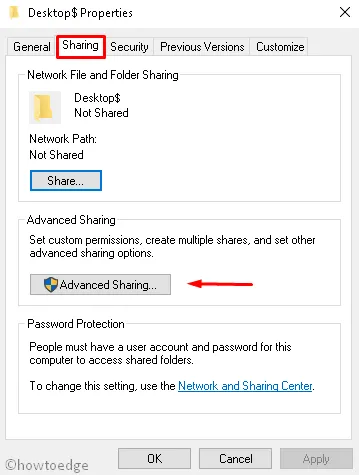
- Cochez la case qui dit Partager ce dossier .
- Dans la section suivante intitulée Paramètres, indiquez un nom pour votre dossier partagé, en veillant à ajouter un signe $ à la fin pour le garder caché (par exemple, Desktop$). Évitez d’utiliser des espaces dans le nom du partage. Définissez le nombre maximal d’utilisateurs pouvant y accéder simultanément, selon vos besoins.
- Cliquez sur Appliquer puis sur le bouton OK.
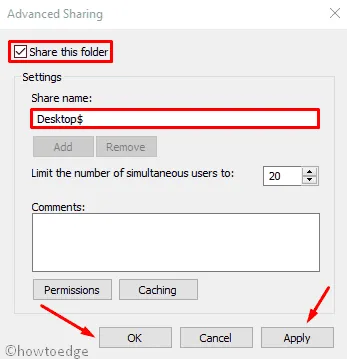
- La fenêtre de dialogue précédente réapparaîtra ; sélectionnez le bouton Partager .
- Sur l’écran suivant, entrez un nom ou sélectionnez un utilisateur dans la liste déroulante pour partager le dossier.
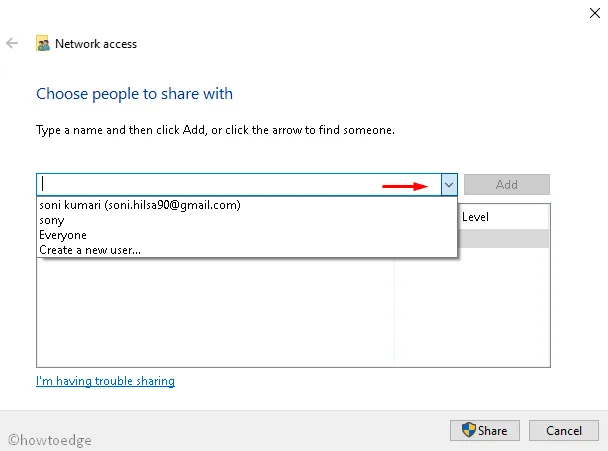
- Appuyez sur le bouton Ajouter et indiquez le niveau d’autorisation. L’option par défaut est Lecture , qui permet uniquement aux utilisateurs d’afficher et d’ouvrir des fichiers. La sélection de Lecture/Écriture accorde aux utilisateurs l’autorisation d’afficher, d’ouvrir, de modifier et de supprimer des documents dans le dossier partagé.
- Enfin, suivez les instructions en cliquant sur Partager , puis sur Terminé , puis sur Appliquer et terminez par OK .
Après avoir exécuté ces étapes, le dossier partagé n’apparaîtra pas dans l’interface de votre ordinateur. Cependant, il restera accessible via son chemin, tel que \\10.1.2.12\Desktop$.
Comprendre les partages cachés dans Windows
Un partage masqué, souvent appelé partage administratif, est un type de partage réseau dans un environnement Microsoft qui reste masqué lors de l’affichage des partages à partir d’un autre ordinateur. Bien qu’il ne soit pas visible, il est toujours accessible si le nom du partage est connu.
Comment révéler les fichiers cachés sur Windows 11/10 ?
Si vous souhaitez afficher tous les fichiers cachés sur n’importe quel périphérique de stockage, vous pouvez modifier les paramètres de votre navigateur de fichiers comme suit :
- Appuyez sur Windows+E pour ouvrir l’Explorateur de fichiers.
- Sélectionnez le menu déroulant Affichage .
- Allez ensuite dans Afficher > Éléments masqués .
- Vous verrez une coche apparaître à côté de l’option Éléments masqués.
- Vous pouvez basculer la visibilité des fichiers cachés en cliquant à nouveau sur le bouton Éléments cachés.
Quel est le but d’un dossier caché ?
L’objectif principal d’un dossier caché est de réduire le risque de suppression involontaire de fichiers essentiels. Cependant, il n’est pas conseillé de compter sur des fichiers cachés pour protéger des informations sensibles, car ils sont toujours facilement accessibles. Les fichiers cachés sont représentés par des icônes pâles dans l’Explorateur Windows.



Laisser un commentaire